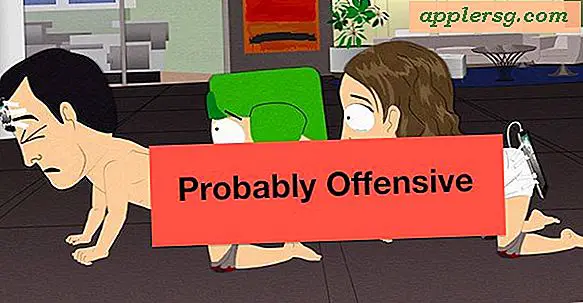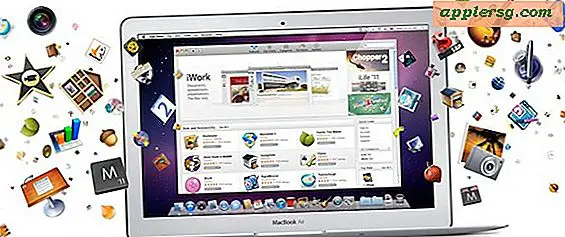Apple-toetsenbordlampje Knippert twee keer en maakt niet opnieuw verbinding met Mac? Hier is de Fix

Het Apple Keyboard-lampje knippert twee keer als het toetsenbord gereed is om via Bluetooth te worden gekoppeld met een Mac of een ander apparaat, waarmee wordt aangegeven dat het gereed is om te worden ingesteld. Met andere woorden, als u net een gloednieuw Apple-toetsenbord hebt gekregen, knippert het lampje wanneer het is ingeschakeld en moet u het koppelen met een Mac voordat het werkt. Maar dat is niet onze focus hier, dit artikel is bedoeld voor het oplossen van de zeldzame situatie waarin het indicatielampje van het Apple Keyboard willekeurig begint te knipperen na het loskoppelen van de computer zonder voor de hand liggende reden, meestal met het MacOS Bluetooth-voorkeuzepaneel met rapporteringsfouten zoals "Not Connected" ", " Kon geen verbinding maken met het apparaat "en" Paren mislukt ".
Als je het probleem met het knipperende toetsenbord schijnbaar uit het niets tegenkomt op een Apple-toetsenbord dat al eerder aan de Mac is gekoppeld, of nadat een Mac in slaap is geweest en vervolgens is gewekt, kun je het knipperende toetsenbordlichtprobleem meestal oplossen met een relatief eenvoudige aanpak van probleemoplossing.
Controleer voordat u begint of de batterijen van het Apple-toetsenbord voldoende zijn opgeladen. Als de batterijlading te laag of nul is, zal de Bluetooth-verbinding zichzelf niet ondersteunen of zelfs helemaal niet starten. Als het toetsenbord schijnbaar willekeurig wordt losgekoppeld, komt dit waarschijnlijk door de batterij. Dit artikel is echter niet bedoeld als een andere algemene gids voor het oplossen van problemen met Bluetooth-apparaten, maar is specifiek gericht op het twee keer knipperende lampje op Apple-toetsenborden nadat ze al eerder zijn ingesteld.
Het knipperende Apple Keyboard-lampje ziet er ongeveer als volgt uit, het lampje staat aan de bovenkant van een Apple-toetsenbord en knippert twee keer, stopt dan even en knippert vervolgens twee keer opnieuw, totdat het toetsenbord is gekoppeld of uitgeschakeld:

Wacht! Is het Apple Keyboard nieuw? Hebt u het Bluetooth-toetsenbord en de Mac Yet geconfigureerd en gekoppeld?
De reden dat het Apple Keyboard-lampje twee keer knippert, is om aan te geven dat het moet worden ingesteld en aan de Mac moet worden gekoppeld. Meestal gebeurt dit alleen wanneer het Apple-toetsenbord helemaal nieuw is of wordt geïnstalleerd met een nieuwe Mac.
Als je het Apple Bluetooth-toetsenbord nog niet op de Mac hebt ingesteld, doe dat dan eerst door naar het Bluetooth-configuratiescherm ( Apple-menu> Systeemvoorkeuren> Bluetooth) te gaan en het Apple Keyboard aan de Mac te koppelen.

Houd er rekening mee dat de gids hier is bedoeld voor gebruikers die het probleem met het knipperende lichttoetsenbord willekeurig ervaren op een Mac die al was geconfigureerd om het gepaarde toetsenbord te gebruiken.
Hoe te repareren Knipperend Apple-toetsenbord Licht op een Mac
Probeer eerst deze eenvoudige aanpak om het knipperende probleem met het toetsenbordlicht op te lossen:
- Schakel het Apple Keyboard uit (houd de aan / uit-knop een paar seconden ingedrukt)
- Trek het APPLE menu naar beneden en kies "Systeemvoorkeuren" en ga vervolgens naar het voorkeurenpaneel "Bluetooth"
- Klik op "Bluetooth uitschakelen"
- Ga nu terug naar het Apple-menu en kies "Opnieuw opstarten"
- Wanneer de Mac weer opstart, ga je terug naar het Apple-menu> Systeemvoorkeuren> Bluetooth, kies je nu voor "Zet Bluetooth aan" en laat je het Bluetooth voorkeurenpaneel open staan
- Schakel het Apple-toetsenbord opnieuw in door op de aan / uit-knop te drukken
- Wacht even en het Apple-toetsenbord moet verschijnen in de lijst "Apparaten" van het Bluetooth-voorkeurenpaneel en opnieuw synchroniseren
Dat zou het moeten oplossen, maar als het Apple-toetsenbord nog steeds niet werkt, moet je misschien een stap verder gaan en het gekoppelde toetsenbord van de Mac verwijderen, en vervolgens opnieuw opstarten en het toetsenbord opnieuw koppelen. Die stappen worden vervolgens behandeld.
Knippert het Apple-toetsenbord nog steeds twee keer? Probeer het Apple-toetsenbord te verwijderen en opnieuw te koppelen aan de Mac
Als de bovenstaande truc om welke reden dan ook de toetsenbordfunctionaliteit niet kan hervatten, kun je het Apple-toetsenbord verwijderen en opnieuw koppelen aan de Mac:
- Ga naar het Apple-menu> Systeemvoorkeuren> Bluetooth
- Selecteer "Apple Keyboard" en druk op de Delete-toets op het toetsenbord en bevestig dat u het Bluetooth-apparaat wilt verwijderen
- Start de Mac opnieuw op
- Na een succesvolle herstart keert u terug naar het voorkeurpaneel van het Bluetooth-systeem
- Schakel het Apple-toetsenbord in door op de aan / uit-knop te drukken om het koppelingsproces opnieuw te activeren
- Kies "Koppelen" wanneer het Apple-toetsenbord opnieuw verschijnt in de lijst met Bluetooth-apparaten
- Voer de cijfers in die op het scherm worden weergegeven via het aangesloten Apple Keyboard om het toetsenbord te koppelen aan de Mac

De verwijdering en het paar opnieuw benaderen werkt elke keer dat ik persoonlijk dit probleem tegenkom op mijn Apple-toetsenbord, maar omdat het iets omslachtiger is dan de eerste benadering, wat vaak ook werkt, is het opgenomen als secundaire probleemoplossingstip.
De bovenstaande stappen zouden de slag moeten slaan. Als je om welke reden dan ook problemen blijft ondervinden met het Bluetooth-toetsenbord, wil je misschien de Bluetooth-module op een Mac resetten en opnieuw beginnen. Dat zou echter niet echt nodig hoeven te zijn voor de overgrote meerderheid van de Bluetooth-problemen, en meestal is alleen maar te bevestigen dat de batterij voldoende is en dan is het opnieuw koppelen van een apparaat voldoende om een Bluetooth-verbindingsprobleem op te lossen.
Trouwens, als je merkt dat je worstelt met dit probleem met Bluetooth-randapparatuur, zou je het handig kunnen vinden om te leren hoe je Bluetooth op een Mac kunt inschakelen zonder een toetsenbord of muis. Merk op dat als je ooit de "Bluetooth not available" -fout op een Mac ziet, je een apart probleem hebt dat meestal wordt opgelost met een hardwarematige SMC-reset en het geforceerd aanmaken van nieuwe Bluetooth-voorkeuren.
Heeft dit artikel u geholpen om het probleem met het knipperende licht op een Apple-toetsenbord en een Mac op te lossen? Heb je nog een andere oplossing? Deel met ons in de comments hieronder!